我们都知道,在win7系统中开启来宾网络访问权限后,其他的用户就可以通过来宾网络访问到我们的电脑。不过这样做有一定的风险,如何设置来宾Guest网络访问权限呢?下面就让小编为大家带来win7设置来宾Guest网络访问权限的办法。
1.使用组合快捷键win键+r键打开运行窗口,在打开的运行窗口中输入“gpedit.msc”回车确认,打开本地组策略编辑器。
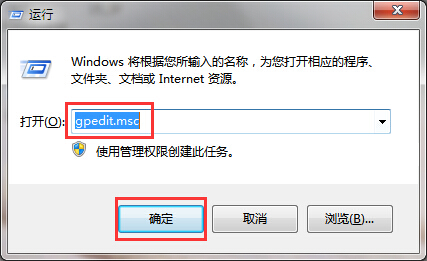
2.在打开的本地组策略编辑器窗口中,依次展开:计算机配置 - windows设置 - 安全设置 - 本地策略 - 用户权限分配,然后在用户权限分配项右侧界面中找到“拒绝从网络访问这台计算机”。
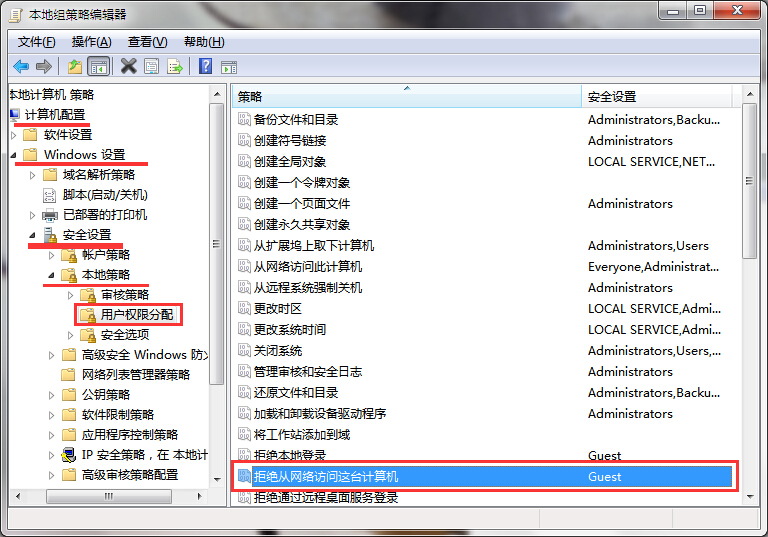
3.双击打开“拒绝从网络访问这台计算机”,然后在弹出的窗口中,首先点击选中“Guest”帐户,然后点击“删除”按钮删除该帐户,点击确定完成操作。
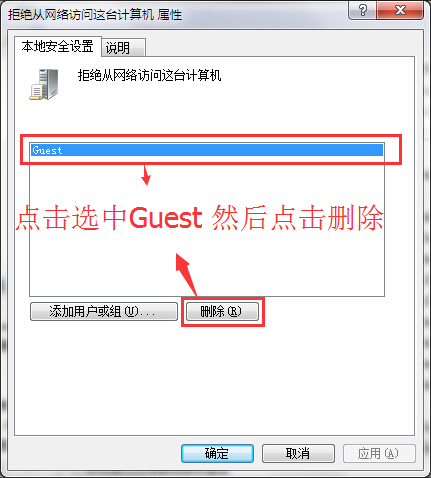
以上就是小编为大家带来的win7设置来宾Guest网络访问权限的办法。为了保证宾Guest网络访问的安全性,在不需要使用时建议将其关闭。

